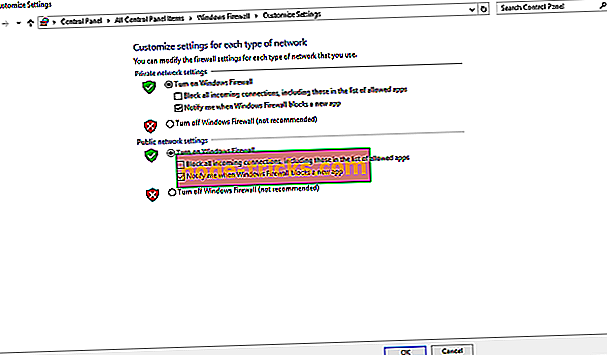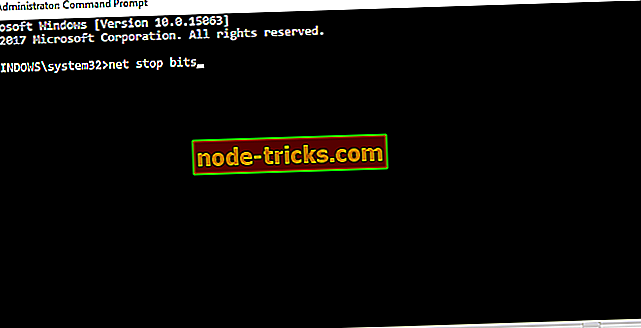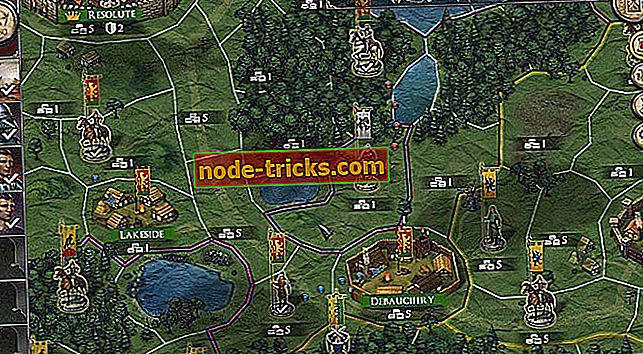Windows 10 Creatori Actualizare instalare blocat [Fix]
Actualizarea Creatorilor se poate obține în sfârșit prin caracteristica Windows Update. Construcția majoră așteptată îmbunătățește multe lucruri, menținând în același timp ideea primară din spatele Windows 10 în același timp. Cu o abordare mai creativă, utilizatorii din întreaga lume ar trebui să fie mulțumiți de inovațiile oferite.
Cu toate acestea, este greu să vedeți modificările pentru dvs. în cazul în care nu puteți descărca actualizarea dată. Anume, numeroși utilizatori din întreaga lume au raportat că procesul de instalare se blochează, deoarece nu pot descărca și instala corect Creatorii actualizați. Dacă sunteți unul dintre ei, urmați instrucțiunile de mai jos pentru a rezolva această problemă.
Ce trebuie să faceți dacă actualizarea Windows Creators rămâne blocată în Windows 10
Asigurați-vă că aveți suficient spațiu
Sa incepem cu inceputul. Actualizarea Creatorilor durează aproximativ 10 GB de spațiu de stocare în partiția de sistem. Deci, este foarte recomandabil să ștergeți sau să transferați orice fișiere non-sistem pe altă partiție pentru a face spațiu pentru cea mai recentă actualizare.
Un alt lucru pe care ar trebui să-l luați în considerare înainte de actualizare este curățarea fișierelor temporare. Și anume, acestea nu consumă spațiu, după cum ne imaginăm, dar ele pot interfera cu actualizarea și pot crea probleme neobișnuite. Pentru a efectua o curățare a partiției dvs. de sistem, puteți utiliza un instrument terț sau un instrument de sistem încorporat numit Disk Cleanup. Vă vom merge prin procedura de Curățire disc, așa că urmați instrucțiunile de mai jos.
- În bara de căutare Windows, tastați Disk Cleanup și deschideți instrumentul Curățire disc.
- Selectați partiția de sistem.
- Sub Fișiere, pentru a șterge fișierele Temporare marcate (sau orice alt tip de fișier din listă), bifați caseta.
- Faceți clic pe OK și așteptați până la finalizarea procesului.
În plus, puteți șterge în siguranță anumite fișiere de sistem, urmând acești pași.
- În bara de căutare Windows, tastați Disk Cleanup și deschideți instrumentul Curățire disc.
- Selectați partiția de sistem.
- Faceți clic pe Curățare fișiere de sistem și bifați casetele din fața fișierelor pe care doriți să le ștergeți.
- Faceți clic pe OK și așteptați până la finalizarea procesului.
Dezactivați software-ul Firewall și Antivirus
Un alt element Windows care este recunoscut ca principalul vinovat pentru problemele legate de actualizare este un antivirus terț. Norton și McAfee sunt primii suspecți, dar și alții nu sunt fără probleme. Deci, pentru a depana unele probleme de actualizare, primul pas poate fi de asemenea dezactivarea antivirusului și chiar și pentru Windows Defender într-o oarecare măsură. Dacă problema persistă, dezinstalarea este singura soluție viabilă.
Odată ce ați dezactivat sau ați dezinstalat software-ul antimalware anormal, puteți să încercați și să dezactivați paravanul de protecție Windows temporar. Acest lucru se poate face urmând aceste instrucțiuni:
- În bara de căutare Windows, tastați paravanul de protecție Windows și deschideți-l.
- Selectați Porniți sau dezactivați Paravanul de protecție Windows .
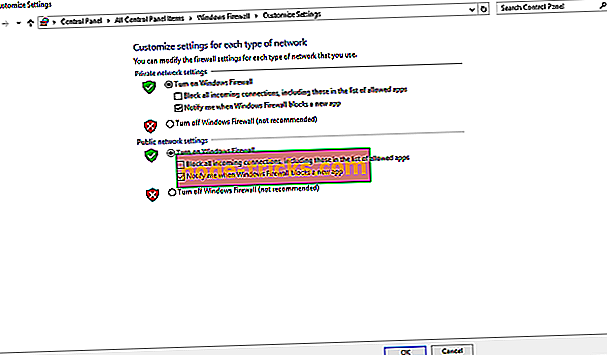
- Dezactivați paravanul de protecție Windows pentru rețele private și publice.
- Confirmați selecția și încercați din nou să actualizați.
Dacă tot nu puteți descărca actualizarea Windows Creators sau instalarea este blocată, treceți la pașii următori din listă.
Reporniți Windows Update Services
Serviciile Windows Update pot fi vinovat pentru această problemă de actualizare. Pentru niciun motiv aparent, Windows Update Services se poate opri sau poate funcționa prost. Puteți utiliza un fișier batch care va face acest lucru pentru dvs. sau va face manual. Explicația detaliată referitoare la acest script specific poate fi găsită aici.
Pe de altă parte, dacă sunteți obișnuiți cu o abordare manuală, aceste instrucțiuni ar trebui să vă ajute să reporniți manual WUS:
- Faceți clic dreapta pe Start Menu (Meniu Start) și executați Command Prompt (Admin).
- În linia de comandă, tastați următoarele comenzi și apăsați Enter după fiecare:
- net stop biți
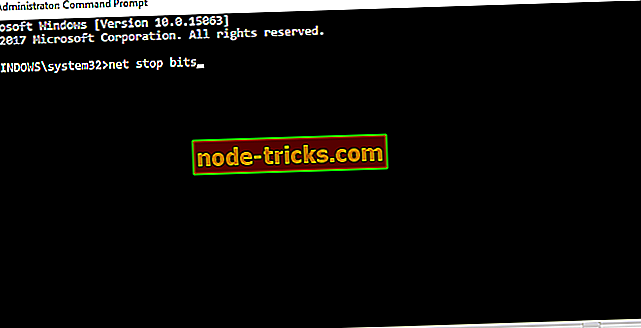
- net stop wuauserv
- net stop biți
- Acum, închideți Promptul de comandă și navigați la C: WindowsSoftwareDistribution .
- Faceți o copie de siguranță a acestui dosar și ștergeți totul din interior
- Reporniți PC-ul și încercați din nou să îl actualizați.
Dacă ați efectuat acești pași, dar nu ați reușit, încercați pași suplimentari.
Instalați actualizarea cu ajutorul instrumentului Media Creation
Pe lângă instalarea standard prin Windows Update, puteți obține actualizarea Windows Creators prin instrumentul Media Creation, de asemenea. Acest lucru poate face un pic mai mult efort, dar sa dovedit a fi un mod mai fiabil în multe ocazii. Acesta este modul în care puteți să descărcați și să instalați actualizările Creatorilor cu Instrumentul de creare a materialelor media.
- Descarcă Instrumentul de Creare Media aici.
- Faceți o copie de rezervă a datelor din partiția de sistem și salvați cheia de licență.
- Porniți instrumentul și alegeți să actualizați acest PC acum.
- Acceptați termenii licenței.
- După ce programul de instalare este gata, alegeți să păstrați fișiere și aplicații personale.
- PC-ul se va reporni de câteva ori și ești bine să pleci.
Rețineți că acest proces poate fi lung, așa că pregătiți-vă pentru a aștepta.
Curatati reinstalarea sistemului
Dacă pașii anteriori sunt subțiri, ultima ar trebui să elimine complet toate problemele de actualizare. Cu instrumentul Media Creation menționat anterior puteți crea un fișier ISO sau un USB bootabil. Odată ce ați făcut acest lucru, este ușor să reinstalați sistemul. Instrucțiunile detaliate pot fi găsite în acest articol. Cu toate acestea, nu uitați să faceți backup pentru datele și cheia de licență. În plus, vă sfătuim cu tărie să efectuați o reinstalare curată în locul unei actualizări.
Ar trebui să fie așa. Un alt pas care nu este exact o soluție, dar este o parte integrantă a oricărei acțiuni legate de Windows este răbdarea. Mai devreme sau mai târziu, veți putea să vă bucurați de îmbunătățirile și caracteristicile actualizării Windows Creators.
Dacă aveți întrebări, remarci sau soluții alternative, așteptăm cu nerăbdare să auzim de la dvs.